Atualizado em November 2024: Pare de receber mensagens de erro que tornam seu sistema mais lento, utilizando nossa ferramenta de otimização. Faça o download agora neste link aqui.
- Faça o download e instale a ferramenta de reparo aqui..
- Deixe o software escanear seu computador.
- A ferramenta irá então reparar seu computador.
Mude para a Tela Inicial a partir do Windows 8 Desktop, e você vai notar a animação onde o slide Tiles e começar a aparecer da direita para a esquerda. Parece legal e elegante, mas alguns não gostam assim, acham que leva um pouco de tempo e querem mudar seu comportamento. Se você é alguém que não gosta de animações e quer que Tiles, menus, etc, sejam exibidos instantaneamente, então este post é certo que lhe interessa, pois mostra como você pode desativar as animações da tela inicial do Windows 8.
Tabela de Conteúdos
Desativar animação de tela inicial
Atualizado: novembro 2024.
Recomendamos que você tente usar esta nova ferramenta. Ele corrige uma ampla gama de erros do computador, bem como proteger contra coisas como perda de arquivos, malware, falhas de hardware e otimiza o seu PC para o máximo desempenho. Ele corrigiu o nosso PC mais rápido do que fazer isso manualmente:
- Etapa 1: download da ferramenta do reparo & do optimizer do PC (Windows 10, 8, 7, XP, Vista - certificado ouro de Microsoft).
- Etapa 2: Clique em Iniciar Scan para encontrar problemas no registro do Windows que possam estar causando problemas no PC.
- Clique em Reparar tudo para corrigir todos os problemas
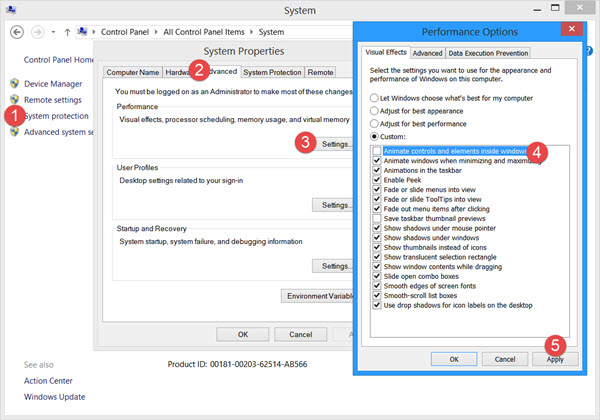
Se desejar, pode desactivar esta animação do Ecrã Inicial. Para isso, a partir do Menu WinX, abra o Painel de Controle e clique no applet do Sistema.
No lado direito, você verá a proteção do sistema. Clique nele. Na caixa Propriedades do sistema que se abre, selecione a guia Avançado e clique no botão Configurações de desempenho.
Na caixa Opções de Performance, desmarque
Controles e elementos animados dentro do Windows
. Clique em Aplicar e Sair. Isso desabilitará a animação da Tela Iniciar no Windows 8.1.
Agora visite a Tela Inicial do seu desktop, e veja como rápida e instantaneamente os Ladrilhos são exibidos!
Se você geralmente preferir não animar seus menus e exibições no seu computador Windows, você pode querer dar uma olhada neste post que mostra como otimizar o desempenho do Windows 8 ajustando os efeitos visuais.
Falando na tela inicial, você deve ter notado que após a atualização do Windows 8.1, a tela inicial agora exibe um botão ao lado da imagem do usuário que permite desligar, reiniciar, dormir e hibernar seu PC Windows 8.
RECOMENDADO: Clique aqui para solucionar erros do Windows e otimizar o desempenho do sistema
O autor Davi Santos é pós-graduado em biotecnologia e tem imenso interesse em acompanhar os desenvolvimentos de Windows, Office e outras tecnologias. Silencioso por natureza, é um ávido jogador de Lacrosse. É recomendável criar primeiro um Ponto de Restauração do Sistema antes de instalar um novo software e ter cuidado com qualquer oferta de terceiros durante a instalação do freeware.
